iOS-toestelle word gekenmerk deur hul bekende virtuele assistent, maar die toon kan 'n bietjie ongemaklik wees, maar Hoe om die stem van Siri op jou iPhone en iPad te verander?
Siri op iOS-toestelle
Siri is 'n virtuele assistent, hierdie terme verwys na 'n kunsmatige intelligensie wat sy eie stem het. Dit het in 2011 met die eerste weergawe van iOS verskyn, maar oor die jare en danksy opdaterings kon dit in ander Apple-bedryfstelsels geïnkorporeer word, soos tvOS, watchOS, macOS en selfs iPadOS.
Siri word ook gekenmerk omdat dit 'n natuurlike taal gebruik wat dit toelaat handhaaf 'n interaksie met alle gebruikers wat met jou praat, óf om te vra, bestellings te gee of bloot op soek na 'n oomblik van pret.
Die aksies wat met Siri uitgevoer word, gaan ook deur eksterne konsultasies na Apple se webdienste, maar dag vir dag werk die kenners om meer intelligensie en krag by Siri in te sluit.
Alhoewel hierdie virtuele assistent tot dusver baie verbeter het, het dit ook 'n paar mededingers in die mark, soos Amazon Alexa, Microsoft se Cortana en Goole se assistent. Dit is hoekom opdaterings en verbeterings in hierdie stelsel baie belangrik is.
Stappe om Siri se stem op my iPhone of iPad te verander
Sodra jy die basiese inligting oor Siri ken, moet jy weet dat daar 'n opsie vir jou is om die toon van die virtuele assistent se stem te verander. Op hierdie manier kan jy dit verander en meer gemaklik voel wanneer jy daarna luister.
- Maak die instellings oop, kies die opsie "Siri".
- Dan moet jy die taal kies. Dit is die eerste aanpassing wat jy moet maak, anders sal jy nie verstaan wat dit sê nie, of Siri sal nie verstaan wat jy sê nie.
- Die volgende stap is om die opsie te soek "Stem van Siri", en 'n nuwe spyskaart word oopgemaak waar die verskillende soorte stemme wat jy kan gebruik sal verskyn.
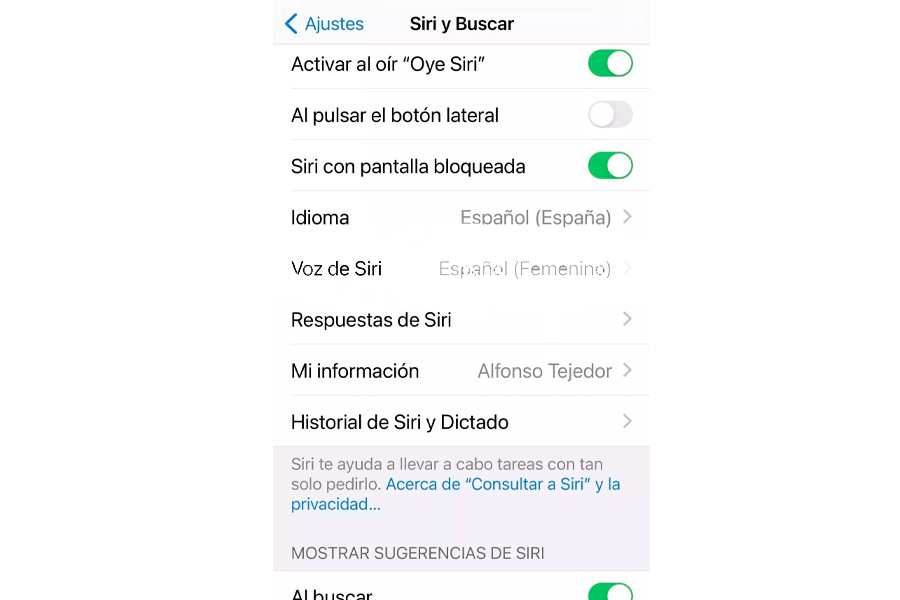
- Luister na die verskillende soorte stemme wat beskikbaar is, net deur hulle te druk totdat jy die een kies waarvan jy die beste hou.
- As jy heeltemal seker is van die stem wat jy wil hê, moet jy dit aflaai.
- Die aflaai kan tussen 50 en 60 MB dek, dit is 'n belangrike data vir berging op jou foon.
- Maak seker dat die aflaai plaasvind wanneer jy 'n Wi-Fi-verbinding het om dit vinniger te maak. Aan die ander kant, as jy verkies om mobiele data te gebruik, deaktiveer net die Wi-Fi-opsie en dit is dit.
- Ten slotte moet jy verifieer dat Siri se stem verander is nadat jy al die stappe uitgevoer het. Jy kan dit doen deur te sê "Haai Siri", of deur die syknoppie van jou toestel te druk.
Wat is die basiese Siri-instellings in iOS en iPadOS?
Die eerste ding wat jy moet weet is om Siri te aktiveer, dit is baie eenvoudig, jy hoef net die knoppie wat as TUIS gestel is vir 'n paar sekondes te druk, wat gewoonlik die een in die middel van die skerm is, totdat die knoppie verskyn. virtuele assistent-ikoon, en begin so die gesprek met Siri.
Hou in gedagte dat, afhangende van die toestelmodel, jy die opsie het om Siri te aktiveer, kan verskil. Vir iPhone X of vroeër modelle, moet jy die sluitknoppie druk.
Nou word die basiese instellings van Siri direk in die instellings van die toestel gevind. Wanneer jy dit kry, sal jy die volgende kan verander:
Aktiveer wanneer jy "Hey Siri" hoor
Een van die beste opsies wat hierdie virtuele assistent het, is dat jy nie op enige knoppie hoef te druk om aandag aan jou te gee nie, net deur te sê "Haai Siri" Hy sal bedag wees op wat jy hom gaan vertel.
Deaktiveer die syknoppie om Siri oop te maak
Baie keer wanneer jy jou toestel in jou sakke of sakke sit, word Siri per ongeluk geaktiveer. Om hierdie rede verkies baie gebruikers om die syknoppie te deaktiveer om die virtuele assistent oop te maak, en dat hierdie aksie slegs per stem uitgevoer word.
Die manier om te verifieer dat die knoppie gedeaktiveer is, is omdat dit nie in groen sal verskyn nie, of dit word op die skerm gewys as "gestremde".
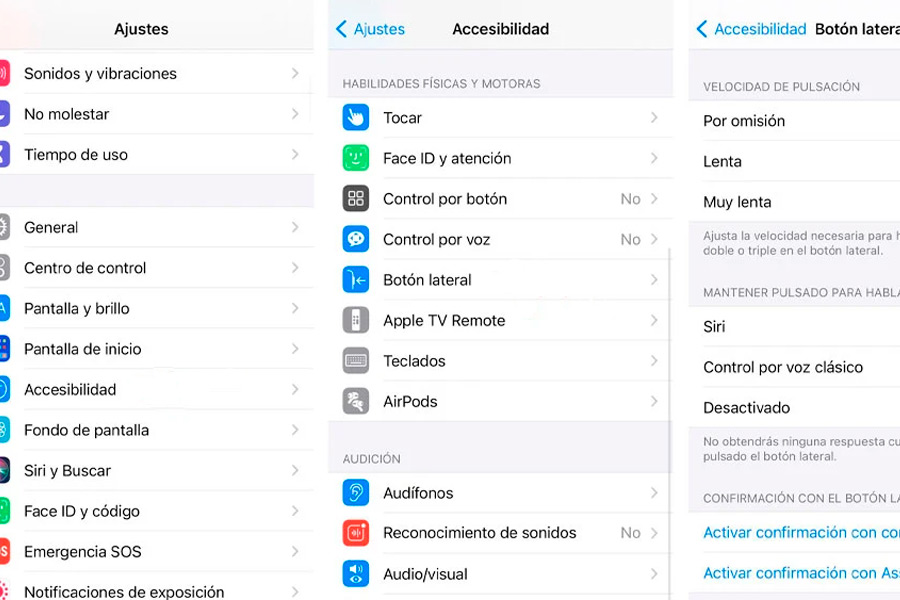
Aktiveer die Siri-funksie met die geslote skerm
As jy wil hê dat Siri beskikbaar moet wees selfs wanneer jy die skerm gesluit het, aktiveer gerus hierdie opsie. U kan dus enige tyd van die dag die virtuele assistent geniet, net deur die frase te noem "Haai Siri", of deur die syknoppie van jou toestel.
Kies taal
Kies die korrekte taal sodat Siri jou kan verstaan. In die instellings is daar 'n groot lys waar jy die een van jou voorkeur moet kies.
Siri antwoorde
Dit is interessante opsies vir gebruikers, want jy het die geleentheid om te besluit wanneer Siri sal bespeur wanneer jy praat om op jou te reageer.
Jy het die opsie om die antwoord outomaties te laat wees, sodra dit bespeur dat jy gepraat het of nie. Daarbenewens kan jy ook dat Siri vir jou op die skerm wys wat jy gesê het en die antwoord wat dit jou gee. Hierdie funksies kan in die opsies gewysig word "Toeganklikheid".
Kondig oproepe aan
Een van die opsies wat die virtuele assistent het, is om die naam van die persoon wat jou bel aan te kondig. Jy kan dit egter verander en 'n ander opsie kies, soos altyd, met oorfone, nooit, of in die motor en met oorfone.
Op hierdie manier kan jy die naam weet van die persoon wat jou bel selfs wanneer jy besig is, of nie dadelik kan antwoord nie.
My inligting
Siri het ook die vermoë om antwoorde aan te pas met inagneming van jou inligting, byvoorbeeld jou naam, die verhoudings wat jy het met die kontakte in jou kalender, jou adres, onder andere.
Vir hierdie funksie om egter korrek deur Siri uitgevoer te word, moet jy al jou persoonlike inligting in die profiel van die Kontakte-toepassing plaas en dan die »instellings», kies jou kontak om al die inligting na Siri te stuur.
Siri en diktee geskiedenis
Soos u weet, het baie Apple-toestelle nie genoeg geheue vir al die toepassings wat u wil installeer nie. Om hierdie rede word dit aanbeveel om die geskiedenis gereeld uit te vee. Om die geskiedenis uit te vee, moet jy die opsies van invoer »Siri en diktee geskiedenis» en gereed.
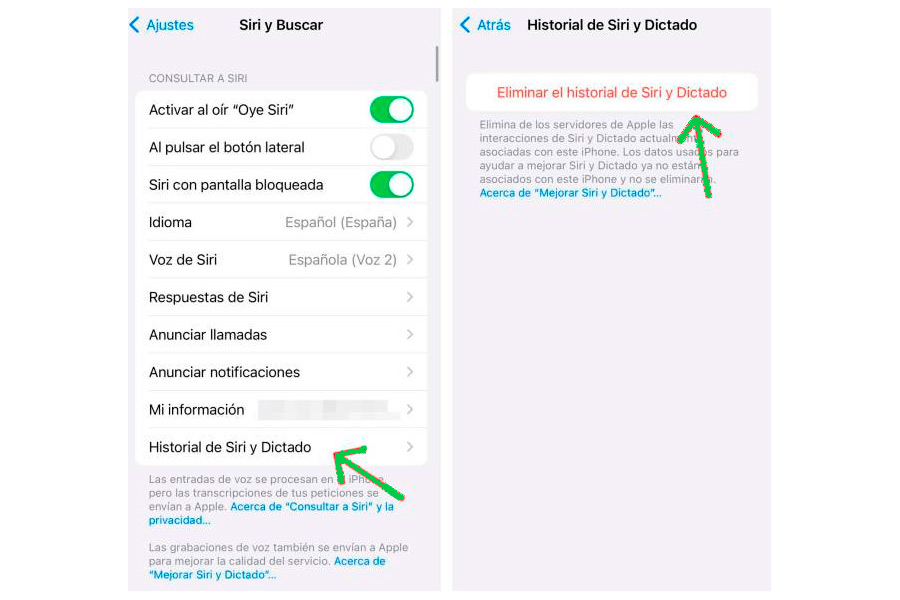
Stuur outomaties boodskappe
As jy wil hê Siri moet boodskappe stuur vanaf sommige van die ondersteunde programme, soos iMessages of WhatsApp, moet jy seker maak dat die opsie om »stuur outomatiese boodskappe» wees aktief. Op hierdie manier is 'n bevestiging nie nodig voordat die boodskap gestuur word nie.
Sekondêre funksie instellings
Die ander opsies wat by hierdie instellings ingesluit is, word gebruik om die gebruikerservaring te verbeter. »algemene soekenjin», en ook oor sommige interne kenmerke van die stelsel.
Soek Apple-inhoud
As jy die algemene soekenjin, ook bekend as Kollig, gebruik, het jy die moontlikheid om Siri toe te laat om jou al die voorstelle en onlangse inligting te wys.
Apple Wenke
Siri is so 'n goeie virtuele assistent dat dit in beheer is van die ontleding van al jou smaak en voorkeure, so al die inligting wat op die toestelskerm vertoon word, hou verband met die onderwerpe wat vir jou belangstel.